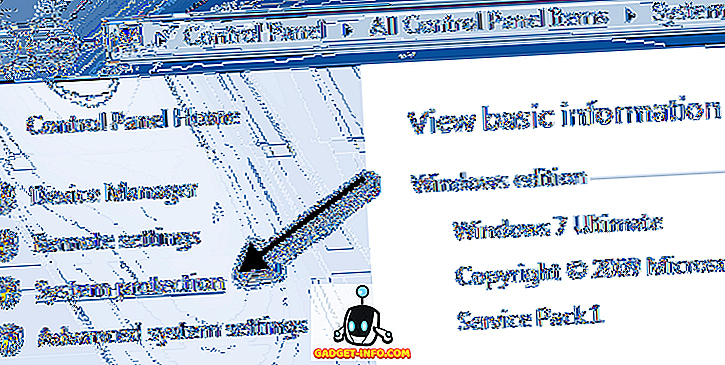Di peringkat harian, orang harus berurusan dengan banyak perancangan dan pengurusan di persekitaran rumah dan tempat kerja. Untuk membuat perkara mudah, teknologi telah menyediakan alat-alat untuk merancang jadual sibuk kami tanpa rasa sakit. Dewan dewan putih sentiasa menyenangkan untuk merancang tugas dan alat ini membawa ia ke depan digital. Di sini, kita akan melihat Cara menggunakan Trello dan apa yang menjadikannya kegemaran di kalangan ramai pengguna.
Apakah Trello dan bagaimana ia berfungsi?

Trello adalah alat pengurusan projek berasaskan visual-editor yang membawa keseronokan kepada perancangan tugas. Dengan lebih daripada 5 juta pengguna berdaftar, ia adalah alat yang fleksibel bagi keperluan pejabat dan rumah anda.
Mari kita menyelam dan cari sendiri cara menggunakan Trello.

Trello menggunakan papan, senarai dan kad sebagai struktur asas untuk membantu anda menyelesaikan tugas anda. Ia menggunakan pendekatan atas ke bawah untuk mencapai tugas dalam projek anda.
Pengurusan tugas dengan Trello bermula dengan penciptaan papan, yang merupakan motif utama peringkat tugas aliran kerja. Ia membolehkan penambahan bilangan ahli yang anda mahu tambah kepadanya dan bekerjasama secara lancar dengan mereka, jadi anda boleh merangkul Inbox (0) dengannya. Alat ini sangat sesuai dengan setiap projek yang anda boleh fikirkan - Menjadi mesyuarat lembaga atau rancangan hangout hujung minggu dengan rakan-rakan; ia telah mendapat anda dilindungi.
Tugas individu, atau kad, yang membentuk kandungan di Papan boleh diwujudkan, dilabel, dikongsi dan bahkan ditetapkan untuk peringatan. Sekarang mari masuk ke rangkaian dan lihat bagaimana untuk menyelesaikan tugas anda dan dapatkan kerja dengan alat ini.
Bermula dengan Trello: Asas-asasnya

Projek Trello yang baru dapat dengan mudah dipecah menjadi tiga komponen kunci utama - Papan, Senarai dan Kad.
- Papan: Lembaga adalah tugas utama peringkat projek anda. Adakah ia merancang perjalanan dengan keluarga atau untuk rancangan reka bentuk semula perniagaan anda, Lembaga adalah apa yang menjadi satu projek. Lembaga memberikan pandangan burung mengenai keseluruhan projek anda, dari mana anda boleh merancang tugasan seterusnya anda.
- Senarai: Senarai membantu anda menyusun tugas yang bersifat serupa atau tugas yang bersama-sama membentuk hierarki peringkat seterusnya dalam pendekatan teratas anda untuk pengurusan projek. Sebagai contoh, untuk perancangan perkahwinan, anda boleh memasukkan senarai seperti 'Tugas untuk melakukan', 'Tugas yang dilakukan', 'Orang yang diundang', 'Orang yang hendak dijemput', dan sebagainya.
- Kad: Kad adalah unsur-unsur tugas asas yang disatukan membentuk gambaran besar projek anda di tangan. Kad disusun secara berurutan dengan cara menegak, yang membentuk Senarai. Kad-kad ini boleh diseret dan digugurkan ke mana-mana sahaja di seluruh papan. Kad adalah aspek yang paling penting, yang boleh dilabel warna, senarai semakan tambahan, tarikh akhir, cap waktu, pelekat, dll.
Ini adalah semua asas yang anda perlu ketahui sebelum memulakan projek pertama anda dengan alat ini. Mari kita lihat dalam tindakan semasa kita membina alur kerja projek menggunakan Trello.
Menguruskan Projek anda dengan Trello
Seperti yang telah kami tentukan sebelum ini, mencipta dan menguruskan projek dengan alat ini adalah proses yang tidak menyakitkan. Untuk membimbing anda melalui semua ciri terbaik dan keupayaannya, kami akan bekerjasama dengan contoh, di sini ia adalah 'Penerbitan Kalendar' menggunakan Trello.
Mewujudkan sebuah Lembaga baru

Seperti yang dinyatakan sebelum ini, Lembaga adalah pendekatan atas ke bawah untuk projek-projek yang perlu diuruskan, dalam kes ini, kami akan memanggilnya sebagai 'Kalendar Penerbitan'. Di skrin utama anda, anda boleh memukul 'Buat papan baru' dan berikan tajuk yang sesuai, sebelum memukul 'Buat'.
Menambah Senarai Baru

Di atas, anda dapat melihat Dua senarai sudah dibuat - 'Artikel Idea' dan 'Penyelidikan', semasa membuat senarai baru sedang dipaparkan. Senarai adalah pengumpulan tugas berdasarkan sifatnya. Alat ini mengikuti pendekatan kiri-ke-kanan dan atas-ke-bawah sambil melintasi tugas-tugas dalam Lembaganya. Hit 'Tambah Senarai baru' untuk membuat senarai yang relevan seperti yang dilihat di atas.
Menambah Kad Baru

Kad adalah tugas individu yang perlu dilakukan. Membuat dan menguruskan tugas mendapat cukup mudah. Seperti yang ditunjukkan di atas, tekan 'Tambah kad' yang dilihat di bahagian bawah senarai untuk menambah tugas baru. Dengan memasukkan ke baris seterusnya, kad baru dicipta secara automatik untuk anda. Penerangan kad juga boleh ditambah untuk menjadikannya lebih berguna dan terperinci untuk ahli yang terlibat di dalamnya.
Oleh itu, sekarang bahawa kami mempunyai barisan alur kerja projek kami, kami akan melihat pilihan tweak untuk mendapatkan lebih teratur.
Kad Kuasa

Power-up adalah ciri tambahan yang tersedia untuk kad / tugas anda. Dari Menu di bar sisi kanan, anda boleh mengakses Power-up Kad. Antaranya ialah sistem Pengundian Kad, penuaan Kad dan Kalendar Kad.
- Sistem ' Sistem pengundian kad ' apabila diaktifkan, membolehkan ahli jemputan mengundi pada kad tertentu.
- Ciri ' penuaan kad ' membolehkan umur tertentu dalam minggu ditakrifkan kepada tugas, selepas itu ia akan bermula penuaan, atau menjadi lebih transparan secara progresif sepanjang hari dan akhirnya retak.
- ' Kalendar kalendar ' membolehkan semua tugas dengan Tarikh terhutang untuk dilihat dalam Kalendar yang tersedia melalui halaman utama Lembaga.
Ciri-ciri tambahan lain

Walaupun ciri-ciri yang disebutkan di atas adalah yang utama yang dihadapi, pengalaman itu bertambah baik dengan ciri-ciri tambahan ini.
- ' Tambah Ahli ' ke kad individu dan gunakan '@' untuk menyebutnya di bahagian Komen dari kad. Ahli-ahli akan dimaklumkan dan tindakan selanjutnya boleh diambil melalui bahagian komen yang sama. Oleh itu, tidak lagi banjir peti masuk anda sekarang.
- ' Tambahkan Due Date ' pada kad anda untuk memberitahu anda dengan mudah tentang tugas penting yang akan datang. Apabila 'Kalendar kalendar' diaktifkan, tugas-tugas ini dengan tarikh-tarikh terhutang boleh dilihat pada Kalendar utama Lembaga.
- ' Tambah Lampiran ' membolehkan pengguna melampirkan media dan semua jenis fail dan dokumen ke kad, yang boleh diakses oleh ahli lain yang ditambahkan pada kad. Lampiran ini boleh dari pemacu keras tempatan anda atau dari akaun awan anda merentas Google Drive, Dropbox, Pemacu satu, dan lain-lain.
- ' Edit Label ' membolehkan anda menyusun tugas mengikut kategori mereka dan label dengan sewajarnya menggunakan jalur berwarna. Pelabelan dengan cara ini membolehkan anda menapis kad dengan mudah.
- ' Langgan ' membolehkan anda dikemas kini dengan semua kejadian dalam papan atau dalam kad tertentu dalam senarai tertentu.
- Pelekat juga boleh didapati, yang boleh dengan mudah diseret ke kad.
- Tukar warna latar belakang Papan anda dari bar menu yang sama untuk memberikannya wajah baharu yang baru.
Pemberitahuan Desktop
Untuk memastikan Peti Masuk anda (0) utuh semasa mengurus projek, ia mempunyai kemudahan pemberitahuan Desktop. Anda boleh memilih untuk menghidupkan pemberitahuan desktop untuk dimaklumkan setiap kali seseorang dalam pasukan projek menyebut anda menggunakan '@'.
- Untuk menghidupkan pemberitahuan 'Pada', klik ikon profil pengguna anda yang terletak di penjuru kanan sebelah atas halaman Trello anda. Dari menu, pilih 'Tetapan'. Di bawah bahagian 'Pemberitahuan', pilih 'Dayakan pemberitahuan desktop'. Anda akan ditanya oleh penyemak imbas anda jika anda mahu Benarkan atau sekat pemberitahuan tersebut. Pilih yang sesuai untuk membolehkan pemberitahuan desktop diaktifkan.
- Untuk mematikan pemberitahuan ini, alihkan ke bahagian Tetapan pelayar web anda. Pergi ke 'Tetapan kandungan', yang terdapat di bawah Privasi dalam tetapan Lanjutan di Google Chrome. Kepala ke Pemberitahuan sub-tajuk, tekan 'Uruskan pengecualian' dan alih keluar tautan yang menyebutkan Trello. Sekarang anda akan mematikan pemberitahuan desktop anda untuk alat ini.
Pintasan papan kekunci

Trello menawarkan beberapa pintasan papan kekunci yang menjadikan keseluruhan proses lebih lancar. Berikut ialah beberapa pintasan papan kekunci yang paling penting yang ditawarkannya:
- Ahli lengkap: @
- Kosongkan semua Penapis: X
- Tambah ciri Pengundi ke kad: V (Kuasa Pengundian mesti diaktifkan terlebih dahulu)
- Edit Tajuk: T
- Berikan / Nyatakan sendiri ke kad: SPACE
- Langgan: S
- Masukkan kad baru: N
- Tambah / Buang ahli: M
- Tambah tarikh Dikehendaki: D
- Navigasi: Kiri (->), Kanan (<-), Up (K), Down (J)
Untuk senarai lengkap pintasan Papan Kekunci, tuju ke halaman web rasmi mereka.
Bahasa Disokong
Trello boleh didapati dalam empat bahasa utama - Bahasa Inggeris, Deutsch, Español dan Portugis.
Platform Disokong
Trello boleh didapati sebagai aplikasi Web, Android, iOS, Windows 8 dan aplikasi Kindle Fire.
Menamatkannya

Jadi, di atas apa yang anda lihat ialah contoh 'Penerbitan Kalendar' yang dibuat menggunakan alat ini. Ia menampilkan semua peringkat penting dalam Kalendar Editorial dengan cara yang selesa untuk melihat dan mengambil tindakan yang diperlukan. Walaupun ini adalah satu cara untuk meletakkan Trello untuk digunakan, anda boleh membuat papan dan tugas anda sendiri mengikut tindakan yang anda perlukan.
Anda boleh mencetak aliran kerja ini atau mengeksportnya sebagai Pautan atau JSON. Perancangan alur kerja bahkan boleh ditubuhkan sebagai senarai Harian, yang menyasarkan aktiviti-aktiviti di peringkat satu hari.
Jadi sekarang anda mesti mendapat inti alat ini dan seberapa kuat sebagai alat pengurusan projek itu.
Trello untuk Pengguna Lanjutan
Bagi organisasi yang menggunakan Trello dengan pasukan yang berlainan, mengatakan editorial dan pemasaran, ini adalah alat yang hebat. Ia membolehkan semua penjadualan anda berada di bawah papan yang berasingan, namun di bawah satu payung, dengan mewujudkan 'Organisasi' baru. Di skrin utama, anda boleh membuat dua organisasi baharu dalam kes ini sebagai 'Pemasaran' dan 'Editorial'. Semasa mencipta Papan baru, anda boleh memilih 'Organisasi' yang berkaitan dari senarai drop-down di bawahnya.
Trello Untuk Pelan Perniagaan dan Premium
Ia percuma untuk semua orang dan mempunyai papan yang tidak terhad dan kreasi organisasi. Tetapi bagi pengguna dan perniagaan individu yang lebih maju, Ia juga menawarkan pelan premium - Trello Gold ($ 5 / bulan), kelas perniagaan ($ 3.75 / bulan bagi setiap pengguna) dan Enterprise (Bayar semasa anda pergi).
Mengapa mempertimbangkan Trello Premium Plans?
- Trello Gold menawarkan lampiran kad sebanyak 250 MB, manakala rancangan tetap membenarkan hanya muat naik fail sebanyak 10 MB.
- Tambah latar belakang, pelekat dan emojis anda sendiri dengan Trello Gold.
- Kelas Perniagaan Trello membolehkan perniagaan untuk membuat papan awam dan swasta, yang semuanya boleh diakses di bawah organisasi. Ia menyediakan kawalan pentadbiran yang lebih baik dengan peranan pengguna.
- Ciri kelas perniagaan menyokong Integrasi Google Apps.
Alat ini juga mempunyai aplikasi mudah alih Android dan iOS untuk pengurusan aliran kerja di mana sahaja. Notis masa nyata, kolaborasi dan melampirkan media dan dokumen melalui walaupun aplikasi mudah alihnya membuat kes yang hebat untuknya.
Papan Trello Gunakan untuk kegunaan terbaik
Trello dengan lancar mengintegrasikan dengan Zapier, untuk menyambungnya ke aplikasi pihak ketiga yang lain dan mengautomasikan tugas berulang. Anda boleh menguruskan hampir semua dan setiap projek dan merancang menggunakan sistem fleksibel alat ini.
Berikut adalah beberapa Papan Trello yang anda boleh menarik inspirasi dari.



Kesimpulannya
Trello pastinya salah satu aplikasi pengurusan projek yang paling kuat yang mempunyai ciri-ciri internet sekarang. Alat ini dibuat sama untuk individu dan perniagaan untuk memanfaatkan sepenuhnya kelenturannya. Anda boleh membuat dan mengurus hampir semua jenis tugas menggunakan alat ini.
Oleh itu, di sini kita sampai ke akhir panduan ini yang menggambarkan bagaimana Trello bekerja dan bagaimana untuk menyesuaikannya dengan projek anda dengan sewajarnya. Apakah fikiran dan pengalaman anda mengenai alat ini? Jangan ragu untuk berkongsi pendapat dan komen anda di bawah.